财报操作手册Word文档下载推荐.docx
《财报操作手册Word文档下载推荐.docx》由会员分享,可在线阅读,更多相关《财报操作手册Word文档下载推荐.docx(22页珍藏版)》请在冰点文库上搜索。
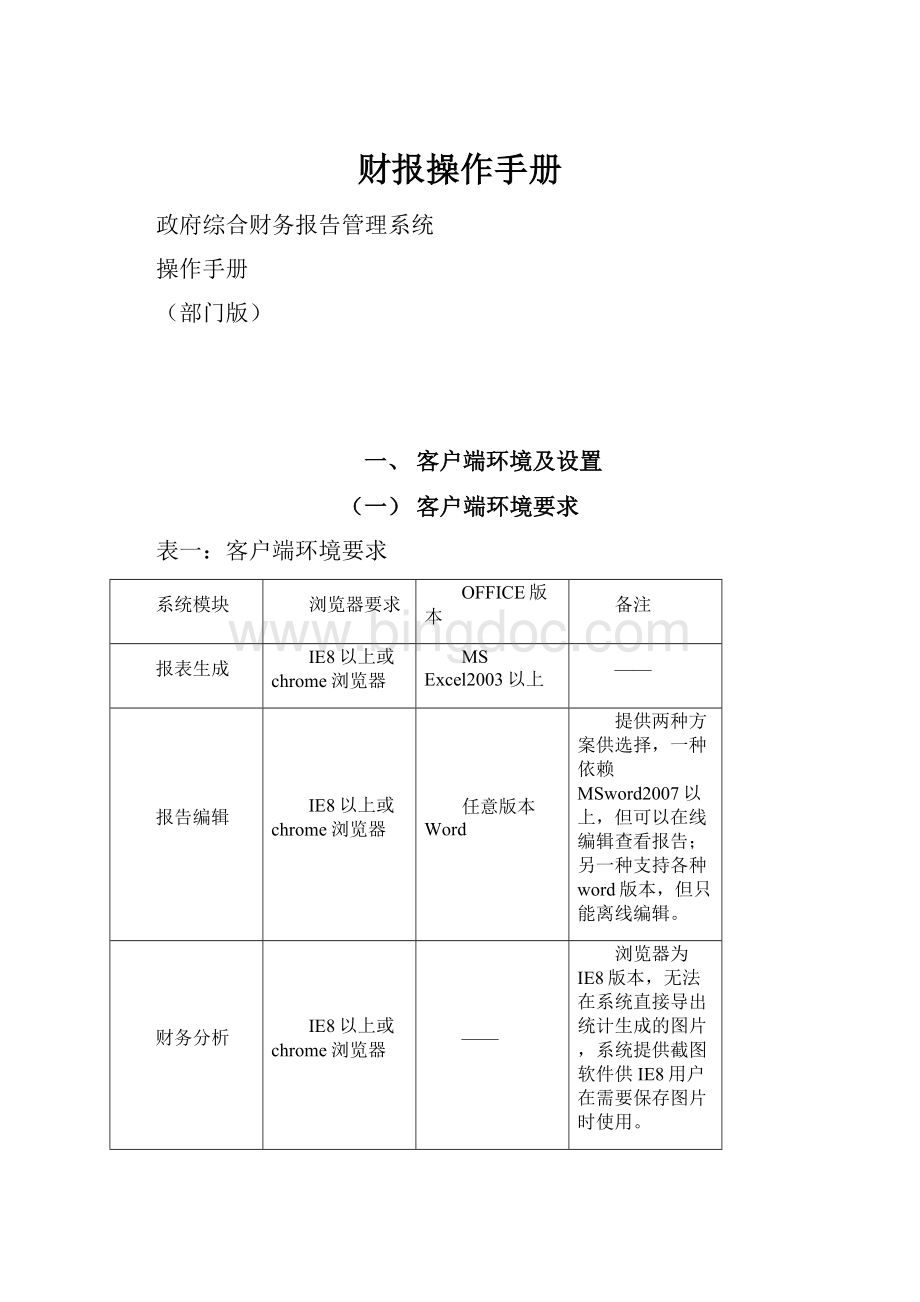
任意版本Word
提供两种方案供选择,一种依赖MSword2007以上,但可以在线编辑查看报告;
另一种支持各种word版本,但只能离线编辑。
财务分析
浏览器为IE8版本,无法在系统直接导出统计生成的图片,系统提供截图软件供IE8用户在需要保存图片时使用。
其他模块
(二)设置IE浏览器的Internet选项
为方便用户操作建议对IE浏览器做如下设置:
●设置安全信息,关闭浏览器,点击“控制面板”---“网络和Internet”,进入“网络和Internet”页面。
图:
信息安全设置
●点击“Internet选项”,进入到Internet属性页面,点击“安全”页签,点击“站点”按钮,添加受信任的站点,在添加栏输入政府综合财务报告管理系统的IP地址(访问财报系统的地址),输入完毕点击添加,然后点击“关闭”按钮,关闭当前页,在“Internet属性”页面点击“应用”按钮,完成安全站点的设置。
安全站点的设置
●然后点击“自定义安全级别”在设置框中将文件下载启用。
下载安全设置
●
(三)重启浏览器打开页面(允许运行)系统插件下载
为方便系统的流畅使用,系统的一些插件可以提前手动下载安装。
登陆系统后操作如下:
●点击系统主页右上角“插件下载”按钮,弹出下载选项页。
插件下载
●选项1为office2007兼容包,当您本机安装了office2003时可以下载安装。
安装后即可打开后缀为“.docx”的word文件。
●选项2为报告编辑插件,该插件为在线编辑财务报告需要的插件,系统可自动安装,若未自动安装请手动下载安装。
●选项3为谷歌浏览器,当您本机浏览器为IE6或者IE7时可下载该谷歌浏览器以便使用本系统。
●选项4为截图软件,该软件为一款简易的截图工具,使用该截图工具可以截取屏幕上任意区域为图片。
一、总体流程
部门用户编报政府部门财务报告的步骤如下:
1.下级报告接收
2.抵销处理
3.结账
4.报表生成
5.报告编辑与提交
6.报告审核
7.报告上报
具体流程如下图所示:
政府财务报告管理系统(部门用户)编报流程
注:
本系统为业务专网运行系统,根据保密规定,不允许上传涉密文件,请确认所有上传文件为非密文件。
二、登录系统
(一)业务概述
系统通过财政专网登录:
192.168.11.87:
8010/gcfr,部门经办岗用户名:
部门编码_bmhz,部门审核岗用户名:
部门编码_bmsh。
(二)操作说明
●通过输入用户名、密码、验证码登录系统。
图:
财务报告管理系统首页
●进入到财报信息管理系统首页。
财报系统首页
三、下级报告管理
(一)业务描述
汇总部门可通过系统查看下级单位报告编制的情况,主要包括查看下级单位“数据填报”中的数据,下级编制的调整凭证,下级编制的政府部门财务报告以及查询下级编制进度。
(二)操作说明
1、下级数据填报查看
●点击“下级报告管理”——“下级数据填报”,进入“下级数据填报”页面,选择左侧树中需要查看的下级单位,查看相关填报数据。
下级报告数据查看
2、下级凭证查看
●点击“下级凭证查看”,进入“下级凭证查看”页面,选择左侧树中需要查看的下级单位,查看相关凭证。
下级凭证查看
3、下级进度查询
●点击“下级进度查询”,进入“下级凭证查看”页面,点击左侧单位可查看单位编制进度,也可选择查询条件后查看满足条件的单位的编制进度。
5、上报情况查看
●点击“查询分析”,进入“上报情况查看”页面,可查看单位上报时间的统计。
四、下级报告接收
(一)业务概述
当下级单位上报完财务报告后,上级部门需要对下级单位上报的财务报告进行接收。
需要特别注意的是:
需要接收完全部下级单位上报的报告才能生成报表。
登录财务报告管理系统,进入“下级报告管理”下的“下级报告接收”,对已经上报的下级报告进行查看。
勾选上相关记录,点击“接收”,将下级报告接收进入本部门账套。
(二)操作说明
●登录财务报告管理系统,进入“下级报告管理”下的“下级报告接收”,对已经上报的下级报告进行查看。
左侧的单位树中,绿色字体为已经上报的单位,黑色字体为还未上报的单位,红色字体为退回报告的单位。
下级报告接收页面
●上报数据管理中,在需要查看的单位前点击“√”,选中需要查看的单位,点击“查看”按钮,查看此单位所上报上来的报告;
也可同种直接双击此单位行查看报告。
●如果需要离线查看报告,也可通过点击“报告批量下载”按钮下载报告,选择“保存”中“另存为”,选择存储位置,点击“保存”,完成报告的下载。
●点击【查看】,进入到报告查看页面。
报告页面
●需要快速的查看某张报表,可点击“指定页”按钮,然后选择需要查看的报表,点击“确认”按钮进入报表页面,也可点击全选,查看全部报表。
●系统提供了报表导出功能,可点击“报表导出”按钮将当前需要审核的报表导出,选择“保存”中“另存为”,选择存储位置,点击“保存”,完成报告的下载。
●如果需要将报表打印出来,可点击“打印预览”按钮打印报表。
●如果需要查看报告,可点击“查看报告”按钮查看相关报告。
审核说明页面
●对单位再数据填报时,填写的说明,可以进行查看,点击“审核说明”按钮。
●查看并审阅完报告,认为报告存在问题的,可点击“退回”按钮,并且编辑退回原因。
退回报告
●查看并检查报告无误后,在上报报告的单位前点击“√”,选中需要接收报告的单位,然后点击“接收”,将下级报告接收进入本部门账套。
五、抵销处理
部门用户首先是要接收部门上报的权责发生制的财务报告,然后需要进行部门间往来收支抵销处理。
首页进入抵销分录
●进入“调整抵销”下的“抵销分录”菜单,页面左侧列示了部门的抵消规则,红色字体表示该条规则有应抵消的数据否则表示该部门内部单位间无抵消数据。
抵销分录页面
●在“待抵销事项”页签,选抵消规则,右侧列示具体单位名称和金额,勾选后点击“抵消”按钮,系统将生成抵消凭证完成抵消。
●在“已抵销事项”页签,选择相应抵销的事项,然后双击一条数据可查看抵消凭证。
●选择“已抵销事项”页签,选择已生成抵销凭证的事项,点击“取消抵销”按钮,可以对生成的抵销凭证进行取消抵销操作,同时删除抵销凭证。
六、结账
按照权责发生制对数据调整分录编制完成后,需要进行“结账处理”。
结账是对部门上报的数据自动汇总,生成报表。
结账时会通过2个检查项目检验数据的处理情况,分别为:
1、抵销数据校验,判断该单位是否还存在未抵销数据;
2、下级单位上报校验,下级单位未上报完全。
点击“报告管理”下的“结账处理”,进行结账处理。
●调整完成所有的经济事项后,需要进行结账处理,点击“结账”按钮进行结账。
首页结账处理菜单
●进入到结账页面,点击“校验”按钮,对结账必须的状态进行检查。
●如果校验通过,结账校验信息下面将会给出校验结果信息:
校验通过。
●如果校验未通过,将会给出校验结果,提示查看未通过校验信息,并且根据检查结果信息返回“数据填报”等页面对相关数据进行更改成功后,返回“结账处理”页面,再次进行结账。
●校验全部通过后点击“结账”按钮,完成结账操作,完成结账后系统填报数据、抵销数据将不允许更改。
结账通过
●如果需要更改之前数据,可点击“取消结账”按钮取消结账,使编报事项处于未结账状态。
七、报表生成
结账完成后,就可以生成和输出权责发生制的单位财务报表。
通过“报告管理”—“报表生成”对生成报表进行处理,包括“生成报表”、“取消生成”、“退回原因”、“打印预览”、“报表导出”等功能。
●进入“报告管理”下的“报表生成”菜单,点击“生成报表”,系统根据之前所填数据自动生成权责发生制的一整套财务报表。
生成报表
●如果需要取消生成报表,点击“取消生成”按钮,使经济事项处于结账的状态。
●可通过“指定页”对各类报表进行快速的查看。
●“退回原因”用于查看已上报报告的退回原因。
报表指定页
●当生成报表后,需要将报表导出来,可点击“报表导出”功能,将报表导出到本地,可在本机器上创建目录,将导出的报表存入到目录。
八、报告编辑与提交
系统生成完财务报表,需要编制财务报告,财务报告是反映财务状况和经营成果的书面文件,包括资产负债表、收入费用表等相关明细表以及财务指标的分析。
“报告编辑”可对文档进行在线编辑,或导出在本地机器上编辑。
在报告管理菜单下选择报告编辑,进入“报告编辑”页面,点击“报告生成”按钮即可将财务报表插入政府部门财务报告模板中。
选择生成的报告模板点击“报告下载”按钮可将生成的财务报告模板下载,线下编辑补充完整后点击“报告上传”按钮上传最终的报告,选择最终版的报告点击“提交”按钮将报告提交给审核岗审核即完成报告编辑。
九、报告审核
完成报告编辑后,需要对报告进行审核。
进入“报告管理”下的“报告审核”,点击“审核”,对报表审核。
●点击“报告管理”下“报告审核”,进入到报告审核页面。
报告审核页面
●需要快速的查看某张报表,可点击“指定页”按钮,选择需要查看的报表,点击“确认”按钮进入报表页面,也可点击全选,查看全部报表。
指定页页面
●系统可用于离线审核,通过报表导出功能,点击“报表导出”按钮,选择存储路径,将当前需要审核的报表导出。
●查阅和审核报表无误后,可对报表进行审核,点击“审核报表”按钮进行审核,如果审核失败(财务报告必须提交最终版本才能进行审核),会给出审核失败原因。
如果已经审核完了,又需要对审核完的结果进行更改,可点击“取消审核”,改变报表的审核结果。
一十、报告上报
报告确认无误后,进行审核,审核完成后的财务报告,需要上报到上级部门。
进入“报告管理”下的“报告上报”,点击“报告上报”。
●点击“报告管理”下“报告上报”,进入到报告上报页面。
报告上报页面
●系统提供报告导出功能,可点击“报告导出”按钮将当前需要审核的报告导出。
●查阅完提交上来的报告后,确认无误,可对报表进行上报,点击“报告上报”按钮,将报告上报到上级部门;
如果已经上报完了,又需要对上报完的报告进行更改,可点击“取消上报”,改变报表的上报状态。
一十一、底表查询
系统提供底表查询功能,底表查询从不同角度查询数据填报情况,主要包括抵消底表、汇总工作底表等。
底表查询
●点击“底表查询”下拉菜单,选择需要查询的报表。
汇总工作调整底表页
●点击“金额”,即可钻取到数据的来源。
一十二、查询分析
根据财务报表对当前的部门财务状况进行分析。
使用比率分析、结构分析、趋势分析等分析方法,对财务报表进行统计分析,并使用直观的方式展现分析结果,为财务报告的编制提供依据。
查询分析菜单
●在首页中,将鼠标光标放到“查询分析”图标上,根据要查看的内容分别点击“结构分析查询”和“指标分析查询”按钮查看相关分析图。
●“财务结构分析”中,可选择左边的报表项目树,分别查看相应分类的占比。
●当查看资产类、负债类、收入类、费用类、指标分析时可点击页面右上角的“上传”
按钮可将相应图片保存,后续生产报告初稿时系统会自动将该图片插入报告初稿中。
结构分析查询
●“财务指标分析”,主要包括资产负债率、现金比率、流动比率、收入费用率、固定资产成新率、公共基础设施成新率。
指标分析
一十三、单机版支持
为满足部分不通网络的基层单位编制财务报告并上报,系统提供了政府财务报告管理系统单机版。
单机版可完成数据填报、调整分录、结账、生成报表等功能。
单机版软件在系统初始化时需要从在线版中导出基础资料。
基础资料可由单位用户自行在有网络的部门用户处登陆财报获得,也可由部门用户批量导出基础资料后通过互联网发给单位用户。